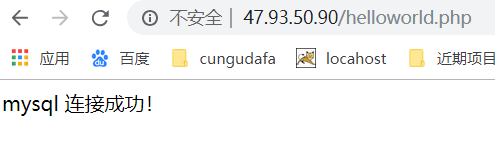环境搭建目录
LAMP平台 简介:
L : Linux环境
A : Apache平台
M : MySQL数据库
P : php网页
本文档介绍如何使用云服务器用ECS实例搭建LAMP平台,其中LAMP分别代表Linux、Apache、MySQL和PHP。
(1)Apache2.0
-
安装 :
sudo apt-get install apache2
-
安装完成后浏览器输入公网ip查看
it works!安装成功
(2)php7.0
-
安装 :
sudo apt-get install php7.0
-
安装完成后输入:查看PHP是否安装成功
php -v

-
查看是否有Apache解析php插件:
apt-cache search libapache2-mod-php

有则安装:sudo apt-get install libapache2-mod-php7.0
-
测试:看是否可以解析访问。
- 切换到apache项目目录下:
cd /var/www/html
- 新建文件:
sudo vim helloworld.php
- 写入:
<?php phpinfo(); ?>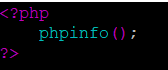
-
保存后浏览器访问:
localhost/helloworld.php

(3)MySQL
-
数据库需要装服务端和客户端两个
sudo apt-get install mysql-server mysql-client
安装过程中会提示设置root账号的登录密码,输入后选择OK继续安装

-
整合php7.0和mysql
sudo apt-get install php7.0-mysql
-
安装完成后,输入
mysql -V查看安装的版本信息

-
最后我们还可以安装一些常用的php扩展
sudo apt-get install php7.0-fpm php7.0-mysql php7.0-common php7.0-mbstring php7.0-gd php7.0-json php7.0-cli php7.0-curl libapache2-mod-php7.0
- 重启MySQL和Apache
sudo service mysql restart
sudo service apache2 restart
- 测试(上键找到命令)

<?php
$host = "127.0.0.1"; //mysql主机地址
$user = "root"; //mysql 登录账户
$pwd = "mypassword"; //mysql登录密码
$conn = new mysqli($host, $user, $pwd); //连接数据库
if (!$conn) {//判断
echo '连接数据库失败: ' . mysql_error();
}
echo "mysql 连接成功!";
mysqli_close($conn); // 关闭mysql连接
?>